Alcatel Pixi 4 5010D White: Сообщения ................................
Сообщения ................................: Alcatel Pixi 4 5010D White
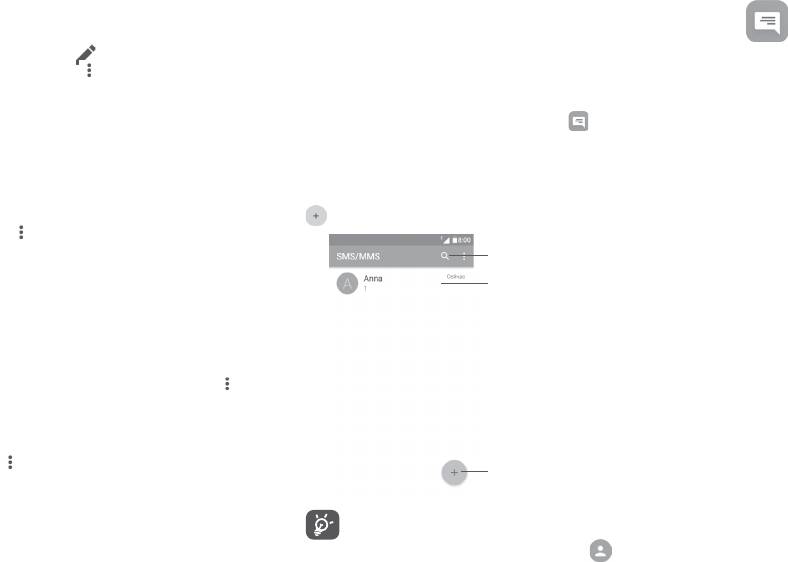
Информация добавится к необходимому контакту, а старый контакт
перестанет существовать.
Сообщения ................................
Для разделения контактной информации, выберите контакт, чью
4
информацию вы хотите отделить, нажмите для открытия экрана
редактирования контакта, затем снова нажмите и выберите Отделить,
Вы можете создавать, редактировать и получать SMS и MMS.
для завершения нажмите OK.
Чтобы открыть приложение SMS/MMS, перейдите на главный экран и
3.3.8 Синхронизация контактов с несколькими
нажмите иконку приложения SMS/MMS на панели избранного.
аккаунтами
4.1 Создание сообщения
Контакты и другие данные могут быть синхронизированы с несколькими
учётными записями в зависимости от приложений, установленных на
Находясь на экране списка сообщений, нажмите иконку нового сообщения
телефоне.
для того, чтобы создать текстовое/мультимедийное сообщение.
Чтобы добавить аккаунт, нажмите на экране списка контактов и
выберите Аккаунты > Добавить аккаунт.
Нажмите для поиска во всех сообщениях
Необходимо выбрать тип учетной записи например: Google, Личная
• Нажмите для просмотра всей
(IMAP) и т.д.
переписки с этим собеседником.
Для всех аккаунтов необходимо вводить подробную информацию: логин,
• Нажмите и удерживайте переписку,
пароль и т.д.
для просмотра других доступных
действий.
Вы можете удалить аккаунт и всю связанную с ним информацию из
телефона. Выберите аккаунт, который вы хотите удалить, нажмите и
выберите Удалить аккаунт, затем подтвердите.
Автоматическая синхронизация
На экране Аккаунтов, нажмите и установите флажок в пункте
Нажмите для создания
Автосинхронизация.
нового сообщения
Для сохраненных контактов, нажмите на фото, чтобы открыть
панель Быстрого Контакта , чтобы связаться с контактом. Для не
сохраненных контактов, нажмите , чтобы добавить номер в
Контакты.
44 45
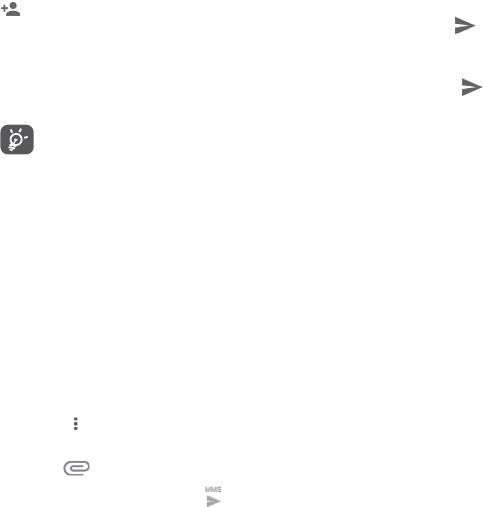
Отправка текстового сообщения
Варианты Вложений:
Введите номер телефона или имя получателя в строке Кому или нажмите
• Сделать
Воспользуйтесь Камерой для съёмки нового
, чтобы добавить получателей, нажмите на строку Введите текст
фотографию
изображения.
сообщения для того, чтобы ввести текст сообщения. Нажмите иконку ,
чтобы отправить текстовое сообщение.
• Записать видео Воспользуйтесь Видеокамерой для записи нового
видеоклипа.
SMS, содержащее более 160 латинских или 70 русских букв, будет
• Записать аудио Воспользуйтесь диктофоном для записи голосового
разделено на несколько сообщений. Счетчик со значком отправки
сообщения.
будет напоминать вам о количестве оставшихся символов.
• Контакт Войдите в Контакты, чтобы выбрать контакт для
Специальные символы, например, ударение, также увеличивают
прикрепления.
размеры SMS, что может привести к отправке нескольких
сообщений.
• Изображения Для выбора изображения воспользуйтесь Галереей
или Файлами.
Отправка мультимедийного сообщения
• Видео Для выбора видео воспользуйтесь Галереей или
MMS позволяет отправлять видео-клипы, изображения, фотографии,
Файлами.
анимацию, слайды и звуки на другие мобильные телефоны,
поддерживающие данную функцию, а также на адреса электронной
• Аудио Выберите аудио файл для прикрепления.
почты.
• Календарь
(1)
Войдите в Календарь, чтобы выбрать одно или
SMS будут автоматически преобразованы в MMS, когда будут добавлены
несколько событий для прикрепления.
медиа-файлы (изображения, видео, аудио, слайды и т.д.) или в поле
• Слайд-шоу Выберите на экране слайд шоу Изменить, далее
получателя будет введен адрес электронной почты.
Добавить слайд, чтобы создать новый слайд,
Для того, чтобы отправить мультимедийное сообщение, введите номер
нажмите на выбранный слайд чтобы изменить его.
телефона или имя получателя в строке Кому, нажмите поле для ввода
сообщения, чтобы ввести текст сообщения.
Нажмите , чтобы открыть список опций, нажмите Добавить тему,
чтобы вставить тему сообщения.
Нажмите , чтобы прикрепить фото, видео, аудио и т.д.
Для завершения нажмите чтобы отправить мультимедийное
сообщение.
(1)
Только PIXI 4 (4) (4034X, 4034D, 4034F)
46 47
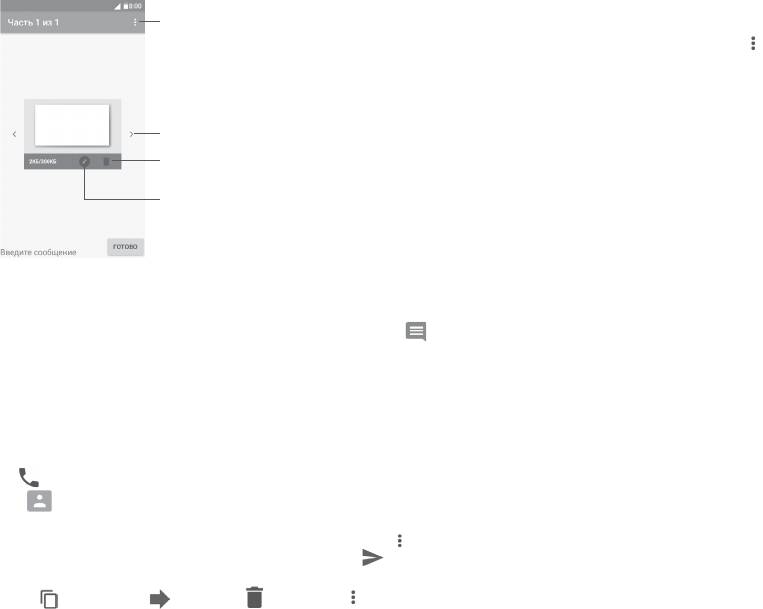
4.3 Настройка сообщений
Открыть меню опций
На экране списка сообщений, нажмите и выберите Настройки.
Приложение SMS/MMS включено
Нажмите приложение SMS/MMS
(1)
, чтобы изменить SMS приложение
по умолчанию.
Посмотреть другие слайды
Настройки текстовых сообщений (SMS)
Удалить слайд
• Запросить отчет о
Поставьте галочку для запроса отчета о доставке
Изменить слайд
доставке
для каждого отправленного сообщения.
• Сообщения на SIM-
Нажмите для управления сообщениями,
карте
хранящимися на SIM-карте.
• Шаблоны
Нажмите для добавления и редактирования
сообщений
шаблона сообщения.
4.2 Управление сообщениями
• SMS центр Появится всплывающее окно, чтобы показать
При получении сообщения в строке уведомлений появится иконка
номер центра обслуживания.
. Потяните вниз строку состояния, чтобы открыть панель Уведомлений,
выберите новое сообщение для того, чтобы открыть и прочитать его. Вы
• Срок хранения SMS Нажмите, чтобы выбрать срок действия, в
можете также прочитать новое сообщение, войдя в приложение SMS/
течение этого периода, сетевой провайдер будет
MMS.
пробовать отправить сообщение.
• Место хранения
Нажмите, чтобы выбрать память телефона или
Сообщения отображаются в виде цепочки.
SMS
SIM-карту в качестве хранилища.
Нажмите на сообщение, чтобы войти в экран написания сообщения:
• Управление
Выберите режим алфавита.
• Нажмите , чтобы вызвать номер;
алфавитом
(1)
• Нажмите чтобы сохранить номер в список контактов или
• Подпись SMS
(2)
Нажмите, чтобы включить добавление подписи
просмотреть детали контакта, если номер сохранен;
при отправке сообщения.
• Чтобы ответить на сообщение, введите текст, или нажмите и
выберите текст для вставки, быстрый контакт и т.д., нажмите .
• Редактировать SMS
Нажмите, чтобы отредактировать SMS подпись.
подпись
(2)
• Нажмите и удерживайте сообщение, доступны следующие опции:
копировать , переслать , удалить , нажмите , чтобы
псмотреть другие опции и т.д.
(1)
Наличие данной опции зависит от страны поставки.
(2)
Только PIXI 4 (4) (4034X, 4034D, 4034F)
PIXI 4 (5) (5010X, 5010D, 5010U)
48 49
Настройка мультимедийных (MMS) сообщений
Общие
• Групповая
Выберите, для отправки одного сообщения
• Размер шрифта
Нажмите, чтобы установить размер шрифта.
рассылка
нескольким адресатам.
сообщений
• Запросить отчет о
Выберите, чтобы запрашивать отчет о доставке
• Удалять старые При достижении максимального количества
доставке
для каждого отправленного мультимедийного
сообщений, выделите их для удаления. Чтобы
сообщения.
отключить функцию, снимите флажок.
• Запросить отчет о
Выберите, для запроса отчета о прочтении
• Предел количества
Нажмите для определения лимита количества
прочтении
вашего сообщения каждым адресатом.
SMS
сообщений.
• Отправка отчёта о
Автоматически отправлять отчет о прочтении
прочтении
отправителю если он/она запросил.
• Предел количества
Нажмите для определения количества
MMS
сохраняемых мультимедийных сообщений.
• Автополучение Выберите для автоматической загрузки всего
MMS сообщения (включая само сообщение и
• Включить
Выберите, чтобы включить рингтон сетевого
вложения) в память телефона. В противном
рингтон сетевого
сообщения.
случае, загрузится только заголовок сообщения.
сообщения
• Автополучение
Поставьте галочку для автоматического
• Выбрать
Нажмите для выбора мелодии в качестве
(роуминг)
получения входящих MMS при нахождении в
рингтон сетевого
уведомления о получении сетевого сообщения.
роуминге.
сообщения
• Режим создания Нажмите, чтобы выбрать режим создания.
• Сетевые
Нажмите, чтобы включить или отключить услуги
• Максимальный
Выберите, чтобы ввести максимальный размер
сообщения
Сетевые сообщения или, чтобы выбрать язык
размер сообщения
сообщения.
и канал.
• Приоритет Нажмите, чтобы установить приоритет.
• Настройки
Выберите чтобы разрешить получение
сообщений WAP
уведомлений WAP PUSH.
Уведомления
PUSH
• Уведомления Выберите, для отображения уведомлений о
сообщениях в строке состояния.
• Без звука Нажмите, чтобы отключить звук или выбрать
период уведомления о сообщениях.
• Мелодия
Нажмите для выбора мелодии в качестве
уведомления
уведомления о получении сообщения.
• Всплывающие
Если включено, будет показывать всплывающее
уведомления
окно для push-уведомлений.
50 51
Оглавление
- ОГЛАВЛЕНИЕ
- Меры безопасности ..............................
- Общая информация .............................
- Ваш телефон .................................
- Ввод текста ....................................
- Набор, Вызовы и Контакты ........
- Сообщения ................................
- Календарь, Будильник,
- Подключения .................................
- Мультимедийные приложения
- Другие .........................................
- Приложения Google ..............
- Настройки .............................
- Обновление ПО телефона ......
- Гарантия на устройство...........
- Возможные неисправности и
- Технические характеристики . .






